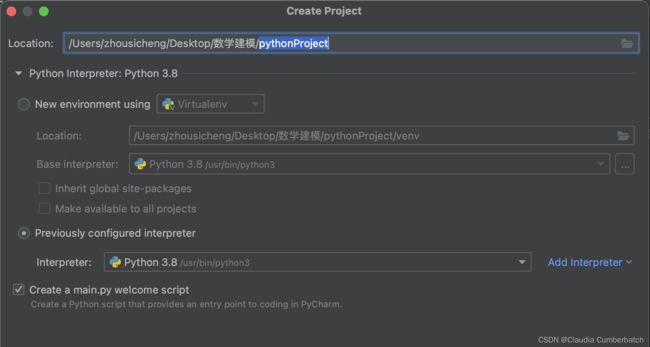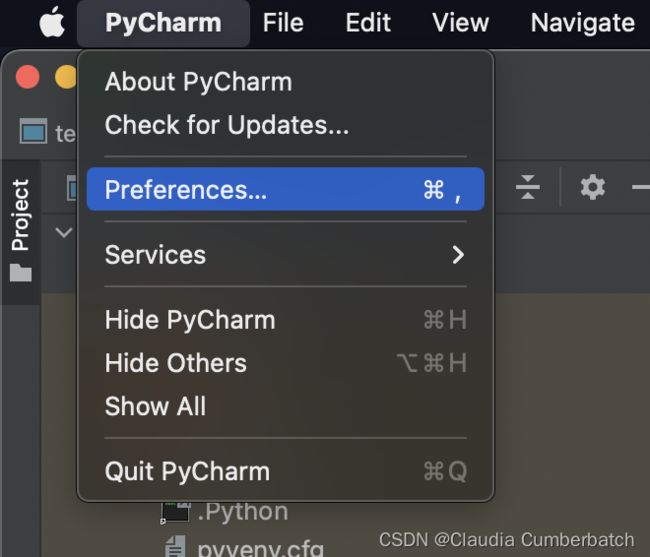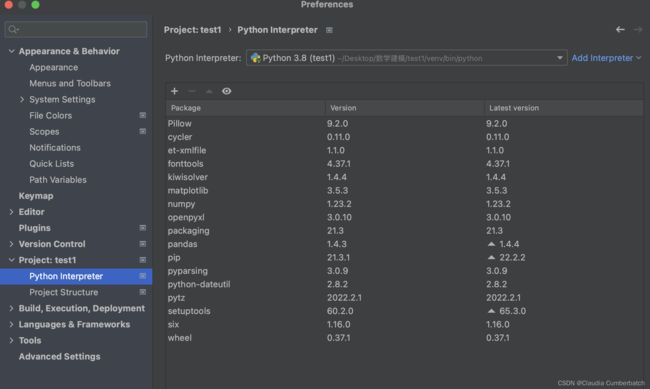Mac os安装tensorflow包踩坑记录&相关环境管理与包管理
前段时间学数学建模要用tensorflow跑神经网络,在pycharm里面import tensorflow总是报错:
python Process finished with exit code 132 (interrupted by signal 4: SIGILL)上网搜了一堆m1芯片怎么配置tensorflow的教程,要不就是写得短小精悍但其实没什么用,要不就是长篇大论但是照着执行到一半就开始出现和博主不一样的结果。。
问了同学说现在pytorch比tensorflow前景更好,并且matlab里面封装好的函数搞搞数学建模的神经网络也够用了,于是作罢。
其实使用pycharm的时候很疑惑,每次在新的project里import pandas等等那些基础的包都会标红线,需要重新install,总感觉应该有更便捷一些的方法。
今天在小破站上学python,看到有环境管理和包管理的相关内容就浅学了一波。这波...这波tensorflow安装得很顺滑啊,简单记录下流程。
1. 作为果子用户打开终端。默认你在(base)这个环境中。
(base) zhousicheng@zhousichengdeMacBook-Pro ~ %2. 创建一个新环境方便管理。那就命名为env1吧。
conda create -n env1想看看现在有哪些环境?
conda env list3. 激活刚才创建的环境。
conda activate env14. 安装新包的方法很多,可以用conda可以用pip,conda和pip各自适用范围不同,具体实践中一个不行可以试试另一个。还有一种方法是登陆anaconda.org这个网站,在里面搜索你想找的package。
注意这个网站是不需要注册登录也可以使用的,所以直接在搜索框里找。
我这里就是输入tensorflow然后按下回车。
此处注意owner有两种,一个叫conda-forge,另一个叫anaconda。好像是对应两种不同的环境管理器,一个是anaconda,另一个是miniforge。不知道这种理解对不对,如果有错(感觉应该是有错的)欢迎大佬指点。你刚才创建的环境在哪个环境管理器下可以通过上述conda env list命令查看。我的是miniforge(之前看莫烦的python教程mofanpy.com里面讲关于环境的那部分配置的,已经忘记自己都干过些什么了,有兴趣可以去看看他的教程),所以点一下第一个搜索结果的tensorflow,进入下一个页面。
好耶,基本算一目了然了。
5. 回到终端,输入对应的命令。
conda install -c conda-forge tensorflow安装完之后conda list一下就可以看见当前环境里已经有哪些包了~
tensorflow包只是一个例子,在这个网站上搜索相应package的名字然后安装应该是通用操作。至于这个安装好的包怎么在pycharm里应用等等,我回头再研究研究。
就是说会持续更新!(如果有空的话)
祝自己开学快乐。
好的,下一部分就是怎么把配置的环境弄到pycharm里面去。
之前只用过java的jetBrain IDEA,每次新建project都是不同的文件夹。但在java的lib里面好像库比较全,所以并没有遇到过现在像用py一样需要一遍遍install的情况。作为小白,使用pycharm的时候就直接也和以前一样每次开一个project就新建文件夹,但是在新建的时候每次都选择了建立新的环境,也就是下图中的new environment。
现在想想真是好呆,每次新建环境当然没办法用之前install过的package。。
如果用下面这个previously configured interpreter就可以直接来了。
用前文的方法在命令行里配置环境之后在新建project的时候选择相应的interpreter就行了喽~
那如果是已经建好了的project想换环境怎么办?简单。
右上角add interpreter就行。
不过果子的IDEA界面好像和其他系统不太一样来着。Anyway,找到interpreter把它换掉就行。
好耶!可以开始快乐的python之旅了!